4.3. РАБОТА С ПАСПОРТАМИ ООПТ
- 4.3.1. Добавление нового паспорта ООПТ
- 4.3.2. Работа с карточкой паспорта
4.3.1. Добавление нового паспорта ООПТ
Новый паспорт можно добавить в пункте ООПТ, ООЗТ, ПТ, ПК ->Паспорт, нажав на кнопку Добавить паспорт.
Последовательный переход между формами будет осуществляться нажатием кнопки К след. разделу, расположенной в правом нижнем углу всех форм, за исключением первой и последней. Обратите внимания, что при нажатии данной кнопки вернуться к предыдущей форме в рамках процесса добавления паспорта будет нельзя.
Если во время добавления паспорта по каким-либо причинам будет осуществлен выход из системы, в АИС будет добавлена карточка данного объекта, будут заполнены вкладки, соответствующие заполненным на момент выхода формам.
В ряде форм регистрации нового паспорта будут доступны кнопки «… отсутствует», где вместо «…» будет указано название нужного элемента. Эти кнопки предназначены для того, чтобы указать, что данный этап регистрации паспорта не был пропущен, просто данные объекты или элементы отсутствуют для выбранного НОУ. В случае нажатия данной кнопки раздел паспорта будет считаться заполненнным.
Добавление нового паспорта в системе осуществляется путем последовательного заполнения форм, которые по большей части соответствуют вкладкам паспорта в его карточке.
Рассмотрим процесс заполнения данных форм.
| Наименование поля | Описание |
|---|---|
| Наименование объекта учета | Обязательное для заполнения поле. Список НОУ для ООПТ содержится в пункте ООПТ, ООЗТ, ПТ, ПК -> НОУ. |
| Номер | Здесь можно задать специфический номер паспорта. Максимально здесь можно ввести 100 символов. |
| Категория ООПТ | Обязательное для заполнения поле. Список категорий ООПТ содержится в пункте ООПТ, ООЗТ, ПТ, ПК -> Категории ООПТ. |
| Профиль территории | Обязательное для заполнения поле. Список профилей территорий содержится в пункте ООПТ, ООЗТ, ПТ, ПК -> Профиль территории. |
| Статус ООПТ | Обязательное для заполнения поле. Список статусов ООПТ содержится в пункте ООПТ, ООЗТ, ПТ, ПК -> Статус ООПТ. |
| Год создания паспорта | Поле с фиксированным списком. Возможные варианты: 2001 – 2020. |
| Нормативно-правовая основа создания | Обязательное для заполнения поле. Позволяет указать номер документа, регламентирующего создание данного паспорта. |
| Исполнитель работ по инвентаризации | Обязательное для заполнения поле. Выбирается нужная организация из общего списка со статусом Исполнитель. |
Первое окно для ввода данных называется Паспорт:

Первое окно для ввода данных называется Паспорт
После ввода всех необходимых данных нажмите Сохранить. Откроется форма Работы по инвентаризации. Просмотр. Здесь Вы можете внести данные о работах по инвентаризации или не заполнять указанные поля на данном этапе. Вы сможете при желании заполнить их позднее в карточке паспорта.
Чтобы внести данные нажмите Корректировать. Откроется форма:

Просмотр-коррекция
Со следующими полями для заполнения:
| Наименование поля | Описание |
|---|---|
| Организация-исполнитель | Обязательное для заполнения поле. Выбирается организация, исполняющая работы по инвентаризации, из фиксированного списка. |
| ФИО Исполнителя | Обязательное для заполнения поле. Здесь необходимо указать человека, который проводил данные работы. В поле можно ввести максимум 100 символов. |
| ФИО Проверяющего | Обязательное для заполнения поле. Здесь необходимо указать человека, который проверял правильность выполнения данных работ. В поле можно ввести максимум 100 символов. |
| Дата | Обязательное для заполнения поле. Определяет дату проведения работ по инвентаризации. Дату можно ввести вручную в формате ДД/ММ/ГГГГ или воспользоваться системным календарем, нажав на значок |
После ввода всех необходимых данных нажмите кнопку Сохранить. Отобразится системное сообщение о вводе данных:

Системное сообщение о вводе данных
Чтобы перейти к следующему этапу заполнения паспорта нажмите К след. разделу. Откроется форма Картографические материалы.

форма Картографические материалы
Чтобы прикрепить файл с картографическим материалом нажмите Добавить Картографические материалы. Откроется форма, содержащая следующие поля:
| Наименование поля | Описание |
|---|---|
| Название документа | Обязательное для заполнения поле. Определяет наименование данного картографического материала в системе. |
| Номер | Можно задать номер, присвоенный данному документу. Допускается использование цифр, букв и других символов. |
| Дата регистрации | Здесь можно указать дату составления документа. |
| Описание | В данном поле можно указать справочную информацию о данном документе. |
| Картографический материал | Позволяет добавить в систему электронную версию данного документа в любом формате. Чтобы сделать это, нажмите кнопку Выберите файл и укажите путь к нужному файлу. В поле справа от данной кнопки должно будет отобразиться название выбранного файла. |
| Тип картографического материала | Поле с фиксированным списком вариантов, позволяющее классифицировать данный документ. Возможные варианты: — Схема расположения на карте города Москвы — Ситуационный план — Инвентаризационный план-план лесонасаждений — Инвентаризационный план-схема расположения учетных участков в детальной инвентаризации |
После ввода всех необходимых данных нажмите кнопку Сохранить. В общей таблице отобразится новая запись:

В общей таблице отобразится новая запись
Таким образом, можно последовательно добавить нужные картографические материалы.
Также здесь можно удалить какой-либо из документов. Для этого необходимо поставить флажок в нужной строке и нажать Удалить.
Если для данного НОУ не требуется добавлять картографические материалы, это необходимо указать, нажав на кнопку Картографические материалы отсутствуют.
Таким образом, будет показано, что данная форма не была по ошибке пропущена во время заполнения паспорта, и ему можно будет присваивать статусы Утвержден и Согласован (при условии заполнения всех оставшихся форм).
Кнопку можно будет нажать только в случае отсутствия объектов с картографическими материалами в таблице. В нашем случае при попытке сделать это на экран будет выведено сообщение об ошибке.

Будет выведено сообщение об ошибке
Если необходимо скачать файл документа или скорректировать допущенные при вводе ошибки нажмите на одно из подчеркнутых полей нужной записи (графы Название документа или Дата регистрации).
Откроется карточка картографического материала.

Карточка картографического материала
Чтобы просмотреть электронную копию документа нажмите на подчеркнутую запись Скачать документ.
Чтобы исправить допущенные ошибки в описании или заменить электронную версию файла нажмите Корректировать, внесите нужные изменения и сохраните их. После добавления всех необходимых материалов нажмите К след. разделу.
Откроется форма Территориальная структура:

Территориальная структура
Значения в графе % от общей площади в строках 1-8 будут рассчитаны системой автоматически при наличии нужных данных.
Чтобы внести значения в таблицу нажмите на кнопку Корректировать, расположенную в правом нижнем углу формы. Откроется следующее окно:

Откроется следующее окно
Вы можете удалить все значения в таблице, нажав кнопку Очистить. После ввода всех необходимых значений нажмите Сохранить. Обратите внимание, что Вы не сможете сохранить изменения, если не будет заполнена целиком хотя бы одна из первых семи строк таблицы. Также изменения нельзя будет сохранить, если были введены символы, отличные от цифр и знака точки.

Вы не сможете сохранить изменения, если не будет заполнена одна из первых семи строк
Если все необходимые данные были введены верно, при нажатии на кнопку Сохранить, на экран будет выведена начальная форма Территориальная структура.
Чтобы перейти к следующему этапу нажмите кнопку К след. разделу, расположенную в правом нижнем углу формы. Откроется форма Список сторонних землепользователей. Чтобы добавить новый список нажмите Добавить Список сторонних землепользователей.
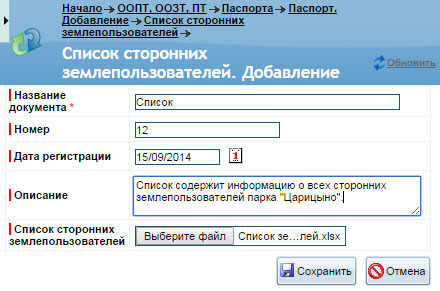
Добавить Список сторонних землепользователей
Откроется форма, содержащая следующие поля:
| Наименование поля | Описание |
| Название документа | Обязательное для заполнения поле. Определяет наименование данного списка в системе. |
| Номер | Можно задать номер, присвоенный данному списку. Допускается использование цифр, букв и других символов. |
| Дата регистрации | Здесь можно указать дату составления списка. |
| Описание | В данном поле можно указать справочную информацию о данном списке. |
| Список сторонних землепользователей | Стандартное поле для загрузки файла со списком. |
Файл списка сторонних землепользователей должен быть в формате *.xls или *.xlsx.
Таблица должна быть следующего вида:
| № п/п | Номер квартала | Правообладатель | Вид права, дата регистрации, № договора | Ограничение права, дата регистрации, № договора | Адрес земельного участка в границах ООПТ | Площадь, кв.м | Кадастровый номер объекта |
| 1 | 2 | 3 | 4 | 5 | 6 | 7 | 8 |
После ввода всех необходимых данных нажмите Сохранить.
Следующая форма называется Перечень функциональных зон и участков. Чтобы добавить новый объект нужно нажать кнопку Добавить Перечень функциональных зон и участков. Откроется форма:

Откроется форма Добавления Переченя функциональных зон и участков
Со следующими вкладками:
| Наименование поля | Описание |
|---|---|
| Название функциональной зоны, участка | Обязательное для заполнения поле с фиксированным списком вариантов. Список содержится в пункте ООПТ, ООЗТ, ПТ, ПК -> Справочники -> Функциональные зоны. |
| Площадь, га | Обязательное для заполнения поле. Здесь необходимо задать площадь функциональной зоны в гектарах. |
| Номера кварталов, выделов | Обязательное для заполнения поле. Позволяет задать положение функциональной зоны. |
| Установленные режимы регулирования градостроительности | Обязательное для заполнения поле. |
| В том числе, участки сторонних пользователей | |
| Площадь, га | Обязательное для заполнения поле. Здесь необходимо задать площадь территории, находящейся во владении сторонних пользователей, в гектарах. |
| Номера кварталов, выделов | Обязательное для заполнения поле. Позволяет задать положение территорий, принадлежащих сторонним землепользователям. |
| В том числе, участки, подлежащие дополнительному согласованию | |
| Площадь, га | Обязательное для заполнения поле. |
| Номера кварталов, выделов | Обязательное для заполнения поле. Позволяет задать положение участков, подлежащих дополнительному согласованию. |
После ввода всех необходимых данных нажмите Сохранить. В общей таблице отобразится три новых записи, соответствующие трем блокам в форме добавления функциональной зоны:

Форма добавления функциональной зоны
Чтобы продолжить нажмите К след. разделу.
Откроется форма Перечень памятников природы, особо ценных природных объектов. При добавлении нового объекта здесь откроется окно:

форма Перечень памятников природы, особо ценных природных объектов
Cо следующими полями:
| Наименование поля | Описание |
|---|---|
| Функциональные зоны |
Обязательное для заполнения поле с фиксированным списком вариантов. Список содержится в пункте ООПТ, ООЗТ, ПТ, ПК -> Справочники -> Функциональные зоны.
|
| № квартала | Обязательное для заполнения поле. Здесь задается общее местоположение памятника природы. |
| № выдела | Обязательное для заполнения поле. Здесь задается локальное местоположение памятника природы. |
| Наименование объекта | Обязательное для заполнения поле. Определяет наименование объекта в системе. |
| Общая площадь, га | Здесь можно задать площадь объекта в гектарах. |
| Профиль | Обязательное для заполнения поле. Список профилей содержится в пункте ООПТ, ООЗТ, ПТ, ПК -> Справочники -> Профиль. |
| Постановление об установлении охранного режима | Обязательное для заполнения поле. Информация вводится в произвольном формате. |
Следующая форма называется Перечень памятников истории, культуры, археологии, гидрологии, геологии. При добавлении нового объекта здесь открывается форма:

Перечень памятников истории, культуры, археологии, гидрологии, геологии
Содержащая следующие поля:
| Наименование поля | Описание |
|---|---|
| Вид памятника | Обязательное для заполнения поле. Список содержится в пункте ООПТ, ООЗТ, ПТ, ПК -> Справочники -> Памятники. |
| Наименование объекта | Обязательное для заполнения поле. Определяет наименование объекта в системе. |
| Общая площадь, га | Здесь можно задать площадь объекта в гектарах. |
| № квартала | Обязательное для заполнения поле. Здесь задается общее местоположение памятника природы. |
| № выдела | Обязательное для заполнения поле. Здесь задается локальное местоположение памятника природы. |
| Профиль | Обязательное для заполнения поле. Список профилей содержится в пункте ООПТ, ООЗТ, ПТ, ПК -> Справочники -> Профиль. |
| Функциональные зоны | Обязательное для заполнения поле с фиксированным списком вариантов. Список содержится в пункте ООПТ, ООЗТ, ПТ, ПК -> Справочники -> Функциональные зоны. |
| Постановление об установлении охранного режима | Обязательное для заполнения поле. |
| Краткая характеристика объекта | Описательное поле, позволяющее ввести краткие сведения о памятнике истории и его состоянии. |
После ввода всех необходимых данных нажмите Сохранить. В таблице отобразится новая запись.
Чтобы перейти к следующему этапу нажмите К след. разделу.
Откроется форма Сведения о наличии редких и находящихся под угрозой исчезновения видов растений из Красной книги (по классам, семействам родам, видам).

Сведения о наличии редких и находящихся под угрозой исчезновения видов растений из Красной книги
Здесь вы можете добавить одно или одновременно несколько растений. Чтобы добавить один объект, находясь в данной форме, нажмите Добавить новый объект Сведения о наличии редких видов растений из Красной книги. Откроется форма:

Форма добавления нового объекта
Содержащая следующие поля:
| Наименование поля | Описание |
|---|---|
| № квартала | Обязательное для заполнения поле. Позволяет задать общее расположение добавляемого объекта в НОУ. |
| № выдела | Обязательное для заполнения поле. Позволяет задать локальное расположение добавляемого объекта в НОУ. |
| Категория редкости | Обязательное для заполнения поле. Необходимо указать число из диапазона 1-10. |
| Рус. название | Обязательное для заполнения поле. Список наименований различных растений содержится в пункте ООПТ, ООЗТ, ПТ, ПК -> Справочники -> Растения. |
Добавление одновременно нескольких растений осуществляется посредством загрузки заполненного шаблона перечетки. Он представляет собой файл Excel, в который необходимо построчно внести данные о растениях:

файл Excel, в который необходимо построчно внести данные о растениях
Необходимо будет указать те же данные, что и при добавлении одного растения через системную форму. Чтобы загрузить файл шаблона на свой компьютер нажмите Шаблон перечетки.
Значение в графе Рус. название должно соответствовать одному из тех, что указаны в соответствующей графе Русское название в пункте ООПТ, ООЗТ, ПТ, ПК -> Справочники -> Растения системы.
Введя информацию обо всех растениях из Красной книги, сохраните шаблон перечетки.
В текущей форме добавления паспорта нажмите кнопку Загрузить перечетку:

нажмите кнопку Загрузить перечетку
И в открывшемся диалоговом окне укажите путь к сохраненному файлу перечетки.
В случае успешной загрузки на экран будет выведено сообщение о количестве новых добавленных записей. Если количество добавленных записей не соответствует количеству заполненных строк перечетки – проверьте правильность введенных значений.
В таблице текущей формы добавления паспорта отобразятся добавленные посредством перечетки объекты.
Чтобы перейти к следующему этапу нажмите К след. разделу.
Откроется форма Сведения о наличии редких и находящихся под угрозой исчезновения видов животных из Красной книги (по классам,отрядам,семействам,родам,видам). Работа с данной формой аналогична работе с предыдущей. Здесь также имеется возможность добавить один объект через системное окно либо добавить несколько, заполнив, и, загрузив шаблон перечетки.
Шаблон перечетки для добавления животных, указанных в Красной книге, аналогичен шаблону перечетки растений за исключением отсутствия графы Категория редкости.
Следующая форма называется Сведения о видовом составе растительности.
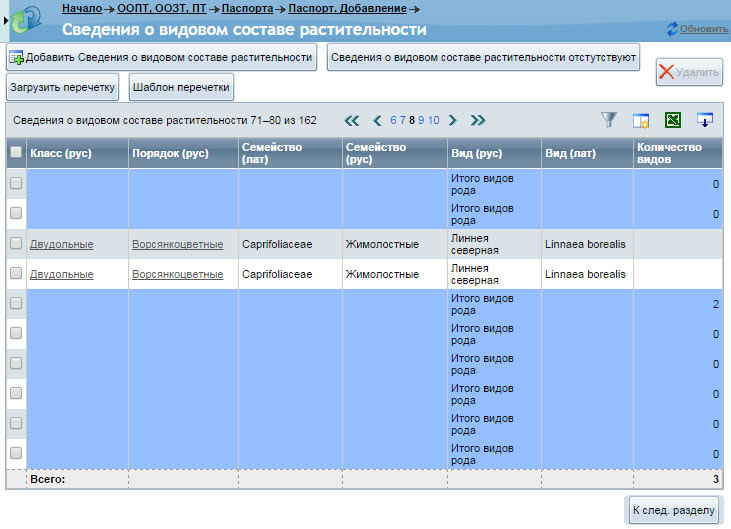
Сведения о видовом составе растительности
Здесь указывается общий список растений, относящихся к данному НОУ, а также определяется общее количество растений каждого вида.
В данной форме также реализована возможность добавления растений «по одному» с помощью системного окна или одновременно нескольких с помощью шаблона перечетки.
В обоих случаях необходимо будет задать только русское название растения (или растений), указанное в соответствующем справочнике.
Следующая форма называется Сведения о видовом составе животных (по классам,отрядам,семействам,родам,видам).
При добавлении нового объекта здесь открывается форма:
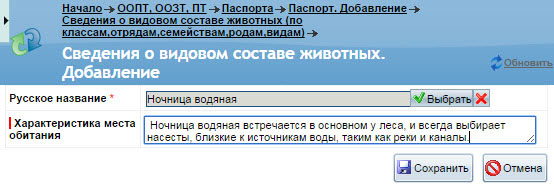
Сведения о видовом составе животных
Содержащая следующие поля:
| Наименование поля | Описание |
|---|---|
| Русское название | Обязательное для заполнения поле. Необходимо выбрать один из вариантов, указанных в пункте ООПТ, ООЗТ, ПТ, ПК -> Справочники -> Животные. |
| Характеристика места обитания | Здесь можно описать условия, в которых обитают животные. |
После ввода всех необходимых данных нажмите Сохранить. В таблице отобразится новая запись:

В таблице отобразится новая запись
Также здесь реализована возможность добавления нескольких объектов через перечетку.
Порядок работы с перечеткой аналогичен рассмотренному выше. Следующий раздел называется Сведения о наличии энто- и фитовредителей. При добавлении нового объекта открывается форма:

При добавлении нового объекта открывается форма
Cодержащая следующие поля:
| Наименование поля | Описание |
|---|---|
| № квартала | Обязательное для заполнения поле. Здесь задается общее местоположение памятника природы. |
| № выдела | Обязательное для заполнения поле. Здесь задается локальное местоположение памятника природы. |
| Площадь поражения, га | Обязательное для заполнения поле. Необходимо задать площадь, пораженную вредителями, в гектарах. |
| Преобладающая порода | Обязательное для заполнения поле. Список пород растительности содержится в пункте Реестр зеленых насаждений -> Справочники -> Породы растительности. |
| Возраст, лет | Обязательное для заполнения поле. Необходимо указать целое число. |
| Класс бонитета | Обязательное для заполнения поле. Необходимо указать целое число. |
| Полнота | Обязательное для заполнения поле. Необходимо ввести корректное значение от 0 до 1 в формате XXX.XX. |
| Виды вредителей и болезней | Обязательное для заполнения поле. Выбирается значение из фиксированного списка, представленного в пункте ООПТ, ООЗТ, ПТ, ПК -> Справочники -> Вредители и болезни. |
| Степень повреждения | Обязательное для заполнения поле. Здесь необходимо ввести краткую информацию о степени повреждения (не более 20 символов). |
После заполнения полей нажмите Сохранить. В таблице отобразится новая запись:

В таблице отобразится новая запись
Чтобы удалить какую-либо из записей нажмите на подчеркнутый элемент в одноименной графе соответствующей строки верхней таблицы. Запись будет удалена из обеих таблиц.
После ввода всех энто- и фитовредителей кликните К след. разделу.
Откроется форма Отрицательные показатели экологического состояния лесной растительности и зеленых насаждений:

Отрицательные показатели экологического состояния лесной растительности и зеленых насаждений
Чтобы изменить значения в таблице нажмите Корректировать. Таблица откроется в режиме редактирования значений:

Таблица откроется в режиме редактирования значений
Для одновременного удаления значений всех полей таблицы можно воспользоваться кнопкой Очистить.
После заполнения всех необходимых полей нажмите Сохранить. На экран будет выведена измененная таблица и соответствующее системное сообщение.

Измененная таблица и соответствующее системное сообщение
Следующая форма добавления паспорта называется Распределение площади по типам почв. Здесь возможно добавлять объекты по одному с помощью системного окна или одновременно несколько посредством загрузки предзаполненного шаблона перечетки.
Для добавление одного объекта нажмите Добавить распределение площади по типам почв. Откроется форма:

Распределение площади по типам почв
Содержащая следующие поля:
| Наименование поля | Описание |
|---|---|
| Типы почв | Обязательное для заполнения поле. Необходимо указать типы почв, для которых будет задаваться доля от общего количества земель. |
| % от общей площади % естественных почв % нарушенных почв % искусственно созданных почв | Обязательные для заполнения поля. Необходимо задать соответствующее значение в формате XXX.XX |
| Характеристика плодородия почв | Обязательные для заполнения поля для оценки параметров почв. |
| Характеристика почв. физико-химических и механических свойств почв | Обязательные для заполнения поля для оценки параметров почв. |
После ввода всех необходимых данных нажмите Сохранить. В общую таблицу добавится новая запись:

В общую таблицу добавится новая запись
Порядок работы с шаблоном перечетки аналогичен рассмотренному выше. Для каждого типа почвы необходимо будет указать те же параметры, что и в форме добавления нового объекта.
После ввода всех необходимых типов почв нажмите К след. разделу.
Откроется форма Детальный учет дер.куст. Здесь можно добавить данные посредством системного окна или, загрузив шаблон перечетки. В верхней таблице будут указываться все добавленные виды растений, в нижней – итоговые значения в разбивке по деревьям и кустарникам.

Детальный учет дер.куст.
Чтобы добавить данные через системное окно нажмите Добавить. Откроется форма:

Откроется форма добавления
Содержащая следующие поля:
| Наименование поля | Описание |
|---|---|
| Номер квартала | Обязательное для заполнения поле. Позволяет задать общее расположение добавляемого объекта в НОУ. |
| Номер выдела | Обязательное для заполнения поле. Позволяет задать локальное расположение добавляемого объекта в НОУ. |
| Номер растения | Обязательное для заполнения поле. Номер растения в системе должен быть уникальным. Чтобы проверить это, можно изучить список уже присвоенных номеров, нажав кнопку Использованные номера, которая расположена справа от данного поля. |
| Тип посадки | Поле с выпадающим списком. Список представлен в пункте Реестр зеленых насаждений -> Справочники -> Типы посадок. |
| Жизненная форма | Можно указать один из трех вариантов: Дерево, Кустарник, Лиана. |
| Вид растения | Выбирается наименование из списка вариантов, представленных в пункте ООПТ, ООЗТ, ПТ, ПК -> Справочники -> Растения. |
| Шт. | Указывается целочисленное значение. |
| Кв.м. | Указывается площадь посадки в квадратных метрах. |
| П.м. | Указывается протяженность посадки в погонных метрах. |
| Диаметр, см | Указывается габаритный диаметр одиночного объекта в сантиметрах. Данное поле не заполняется при высоте объекта менее чем 1,3 м. При в ысоте б олее 2 м з начение в данном поле должно быть кратно двум. |
| Высота, м | Указывается высота одиночного объекта в метрах. |
| Возраст | Указывается целочисленное значение. Данное поле не заполняется, если не заполнено поле Диаметр,см. |
| Категория состояния | Категория состоянияВыбирается значение из списка. Список представлен в пункте Реестр зеленых насаждений -> Справочники -> Категории состояния элементов озеленения -> Категории состояния. |
| Характеристика состояния | Можно задать несколько вариантов из справочника в пункте Реестр зеленых насаждений -> Справочники -> Категории состояния -> Характеристики. |
| Рекомендации по уходу | Если в поле Категория состояние не был выбран вариант Хорошее (без признаков ослабления), то здесь необходимо выбрать вариант из списка в пункте Реестр зеленых насаждений -> Справочники -> Категории состояния -> Рекомендации. |
Вы можете последовательно добавлять несколько объектов через данную форму. Для этого после ввода всех необходимых параметров одного объекта нажмите кнопку Добавить ещё растение. При этом объект с заданными параметрами будет добавлен в систему, поля текущей формы будут очищены для ввода параметров нового объекта.
При выгрузке шаблона перечетки (для заполнения пользователем в Excel) будет происходить выгрузка всех добавленных в соответствующие справочники видов растений, типов насаждений, характеристик состояния и рекомендаций по уходу. Каждый из списков будет выгружен на отдельную вкладку. Таким образом, пользователь будет иметь возможность воспользоваться ими при заполнении таблицы в шаблоне, чтобы не допустить ошибку.
В графе Жизненная форма шаблона перечетки доступен фиксированный список вариантов для выбора, открываемый по нажатию значка с треугольником:

Доступен фиксированный список вариантов для выбора
При заполнении полей Диаметр и Возраст будут выводиться подсказки по допустимому формату ввода

При заполнении полей Диаметр и Возраст будут выводиться подсказки по допустимому формату ввода
В группе колонок Состояние необходимо будет поставить знак «+» в той графе, название которой соответствует состоянию растения. Допускается задавать только одно состояние для каждого из добавляемых растений. При попытке поставить два плюса в разных графах на экран будет выведено сообщение об ошибке.

При попытке поставить два плюса в разных графах на экран будет выведено сообщение об ошибке
При заполнении полей Характеристики состояния через запятую, Рекомендации через запятую на экран будет выводиться соответствующая подсказка (Рисунок 127). Возможные значения характеристик и рекомендаций указываются в файле шаблона перечетки на вкладках Характеристики состояния и Рекомендации соответственно.

После добавления всех необходимых растений, находясь в форме Детальный учет дер.куст нажмите К след. разделу:

нажмите К след. разделу
Откроется форма Ведомость сплошного перечета деревьев. Чтобы добавить информацию о породе деревьев нажмите Добавить Ведомость сплошного пересчета деревьев.
Откроется форма:

Добавление в Ведомость сплошного пересчета деревьев
Содержащая следующие поля:
| Наименование поля | Описание |
|---|---|
| Порода | Обязательное для заполнения поле. Список пород представлен в пункте Реестр зеленых насаждений -> Справочники -> Породы растительности. |
| Группа (класс) возраста, лет | Здесь можно задать диапазон возрастов, к примеру, 5-10, 11-15 и т.д. |
| Ступени толщины, см | Также можно задавать диапазоны значений в формате 5-10. |
| Высота, м | Указывается высота породы в метрах. |
| Здоровые Ослабленные Сильно ослабленные Угнетающ. более ценные дер. Уход за составом (нежелательные породы) Угнетенные (неперспективные) Усыхающие Сухостой (свежий) Сухостой (старый) | В данных полях задается количество деревьев данной породы разных категорий. |
| Объем ствола, м3 | Указывается объем ствола в кубических метрах. |
| Обрезка сучьев Закраска ран Лечение ран Лечение дупел Пломбиров. дупел Прочее | Указывается общее количество по каждой из работ, проведенных в рамках ухода за деревьями данной породы. |
После ввода всех необходимых значений нажмите Сохранить. В таблице отобразится новая запись.
Следующий этап заполнения паспорта называется Сводная характеристика лесных насаждений. При добавлении нового объекта открывается форма:

Форма добавления Лесных насаждений
Содержащая следующие поля:
| Наименование поля | Описание |
|---|---|
| Насаждения и их элементы | Обязательное для заполнения поле. Список компонентов насаждений представлен в пункте ООПТ, ООЗТ, ПТ, ПК -> Справочники -> Компоненты насаждения. |
| Вид растения | Обязательное для заполнения поле. Здесь задается порода насаждения. Список пород представлен в пункте Реестр зеленых насаждений -> Справочники -> Породы растительности. |
| Кол-во, га | Обязательное для заполнения поле. Здесь задается площадь насаждений в гектарах. |
| Кол-во, шт | Обязательное для заполнения поле. Задается количество насаждений. |
| Сухостой, шт Сухостой, куб.м | Задается площадь и количество усохших деревьев. |
| Захламленность, куб.м | Задается значение в формате XXX.XX |
Следующая форма регистрации паспорта называется Хвойные:

Хвойные
Добавляемые объекты будут разбиты по трем таблицам в соответствии с их типом. Информация по площади, занимаемой породами всех типов, будет о тражаться в н ижней таблице Всего.
При добавлении нового объекта открывается окно:

Добавление в сводную ведомость распределения лесных насаждений
Со следующими полями:
| Наименование поля | Описание |
|---|---|
| Характеристика растительности | Поле с фиксированным списком. Можно задать один из следующий вариантов: Хвойное, Твердолиственное, Мягколиственное. |
| Преобладающая порода | Обязательное для заполнения поле. Общий список пород представлен в пункте Реестр зеленых насаждений -> Справочники -> Породы растительности. |
| Площадь, Га | Обязательное для заполнения поле. Указывается площадь в гектарах, занимаемая растительностью данного типа. |
| Проценты, % | Обязательное для заполнения поле. Задается процент, который составляют деревья данной породы от общего фонда деревьев. |
После добавления нескольких объектов форма Хвойные примет следующий вид:

Следующая форма добавления паспорта называется Сводная ведомость распределения лесных насаждений по классам возраста и по преобладающей породе.
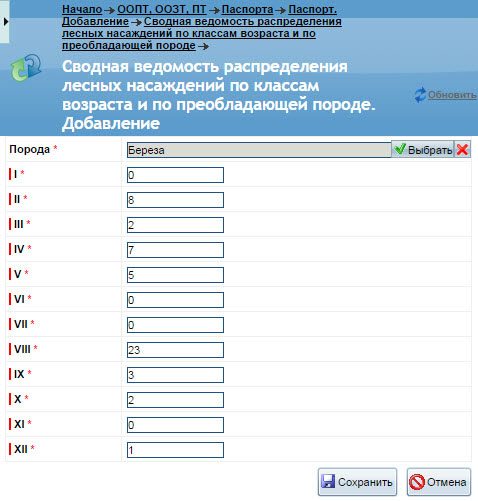
Сводная ведомость распределения лесных насаждений по классам возраста и по преобладающей породе
Здесь представлено распределение лесных насаждений по классам возраста в разбивке по породам, с подитогами по трем типам насаждений и общей суммой.
При добавлении нового объекта открывается форма, содержащая следующие поля:
| Наименование поля | Описание |
|---|---|
| Порода | Обязательное для заполнения поле. Общий список пород представлен в пункте Реестр зеленых насаждений -> Справочники -> Породы растительности. |
| I II III IV V VI VII VIII IX X XI XII | Обязательные для заполнения поля. Определяют распределение лесных насаждений выбранной породы по классам возраста. |
После добавления нескольких объектов общая таблица примет следующий вид:

После добавления нескольких объектов общая таблица примет следующий вид
Следующая форма называется Сводная ведомость распределения лесных насаждений по преобладающим породам, группам возраста и запасу. При добавлении нового объекта открывается форма, содержащая следующие поля:
| Наименование поля | |
|---|---|
| Порода | Обязательное для заполнения поле. Общий список пород представлен в пункте Реестр зеленых насаждений -> Справочники -> Породы растительности. |
| В т.ч. молодняки 1 класса В т.ч. молодняки 2 класса В т.ч. средневозрастные В т.ч. приспевающие Спелые и перестойные (в т.ч. перестойные) В т.ч. молодняки 1 класса В т.ч. молодняки 2 класса В т.ч. средневозрастные В т.ч. приспевающие Спелые и перестойные (в т.ч. перестойные) | Обязательные для заполнения поля, позволяющие задать распределение деревьев данной породы по возрастным группам. Здесь необходимо вводить целые значения. Значение в поле Спелые и перестойные должно быть больше значения в поле (в т.ч. перестойные). |
| Общий средний прирост, дес.м3 | Обязательное для заполнения поле. Задается целое значение в десятках кубических метров. |
| Средний возраст, лет | Обязательное для заполнения поле. Задается целое числовое значение. |
После ввод нескольких объектов таблица примет следующий вид:

Для строк Итого по хвойным породам, Итого по твердолиственным, Итого по мягколиственным в графе Средний возраст, лет будет указано значение NULL

Данные значения можно ввести вручную. Для этого необходимо нажать Корректировка среднего возраста в строках Итого. Откроется форма, в которой необходимо будет заполнить все поля, указав итоговые значения для хвойных, мягколиственных и твердолиственных пород, а также общее значение итого.
Следующая форма регистрации паспорта называется Сводная ведомость распределения лесных насаждений по классам бонитета. При добавлении нового объекта здесь открывается окно со следующими полями:
| Наименование поля | Описание |
|---|---|
| Преобладающие породы | Обязательное для заполнения поле. Общий список пород представлен в пункте Реестр зеленых насаждений -> Справочники -> Породы растительности. |
| 1б 1а 1 2 3 4 5 5а 5б | Обязательные для заполнения поля. Значения вводятся в формате XXX.XX |
Следующая форма регистрации паспорта называется Сводная ведомость распределения лесных насаждений по полнотам и преобладающим породам. При добавлении нового объекта здесь открывается окно:

Добавление в сводную ведомость распределения лесных насаждений по полнотам и преобладающим породам
Со следующими полями:
| Наименование поля | Описание |
|---|---|
| Порода | Обязательное для заполнения поле. Общий список пород содержится в пункте Реестр зеленых насаждений -> Справочники -> Породы растительности. |
| 0,3 0,4 0,5 0,6 0,7 0,8 0,9 1,0 | Обязательные для заполнения поля. Необходимо вводить значения в формате XXX.XX. Единица измерения данного поля – га. |
Вобщей таблице будут просуммированы значения по полнотам для каждой породы, представлены итоговые значения по хвойным, твердолиственным и мягколиственным насаждениям, а также итоговые значения по всем породам. Также автоматически будут рассчитаны средние полноты в каждом из указанных случаев.
Следующая форма называется Сводная ведомость распределения подроста по преобладающим породам подроста и преобладающей породе верхнего полога. При добавлении нового объекта здесь открывается форма:

Добавление в сводную ведомость распределения подроста по преобладающим породам подроста и преобладающей породе верхнего полога
Со следующими полями:
| Наименование поля | Описание |
|---|---|
| Порода подлеска Преобладающая порода верхнего яруса | Обязательные для заполнения поля. Общий список пород содержится в пункте Реестр зеленых насаждений -> Справочники -> Породы растительности. |
| Густота, единич. тыс.шт. на 1 га Густота, редкий, тыс.шт. на 1 га Густота, средний, тыс.шт. на 1 га Густота, густой, тыс.шт. на 1 га | Обязательные для заполнения поля. Значения задаются в формате XXX.XX |
После добавления нескольких объектов общая таблица примет следующий вид:

По каждой одинаковой паре Преобладающая порода – Преобладающая порода верхнего яруса будет подводиться подитог (строка Итого). Также в таблице будет автоматически посчитан итог по всем строкам (строка Всего) и итог для разных густот в процентном соотношении (строка %).
Следующая форма называется Сводная ведомость распределения преобладающих пород подлеска по степени распространения. Она аналогична предыдущей форме.
При нажатии К след. разделу откроется форма Сводная ведомость распределения преобладающих пород второго яруса. При добавлении нового объекта здесь открывается форма со следующими полями:
| Наименование поля | Описание |
|---|---|
| Преобладающая порода | Обязательные для заполнения поля. Общий список пород задается в пункте Реестр зеленых насаждений -> Справочники -> Породы растительности. |
| Площадь, га/шт. | Обязательное для заполнения поле. Здесь указывается удельная плотность пород второго яруса (количество пород на гектар). |
По каждому типу пород (хвойные, твердолиственные, мягколиственные) будет подводиться подитог по удельной площади, а также в процентах от общего количества пород. Кроме того данные параметры будут автоматически рассчитаны для всех добавленных пород.
Следующая форма добавления паспорта называется Сводная ведомость распределения лесных насаждений по ТЛУ. При добавлении нового объекта открывается окно, содержащее следующие поля:
| Наименование поля | Описание |
|---|---|
| Преобладающая порода | Обязательные для заполнения поля. Общий список пород содержится в пункте Реестр зеленых насаждений -> Справочники -> Породы растительности. |
| ТЛУ | Обязательное для заполнения поле. Можно ввести не более 10 символов. Возможен выбор из использованных вариантов по нажатию кнопки Выбрать, расположенной справа от редактируемого поля. |
| Площадь | Обязательное для заполнения поле. Вводится в формате XXX.XX. Единица измерения – га. |
Следующая форма называется Сводная ведомость распределения лесных насаждений по видам лесных культур.
При нажатии кнопки Добавить Виды лесных культур открывается форма, содержащая следующие поля:
| Наименование поля | Описание |
|---|---|
| Главная порода | Обязательные для заполнения поля. Общий список пород содержится в пункте Реестр зеленых насаждений -> Справочники -> Породы растительности. |
| Культуры старших возрастов(лесные),га Культуры старших возрастов(ландшафтные),га Культуры старших возрастов (насажд. с к-рами подпологом),га Культуры старших возрастов(насажд. с участием к-р),га | Обязательные для заполнения поля. Здесь задаются площади соответствующих типов лесных культур указанной породы в гектарах. |
Следующая форма называется Распределение лесных насаждений по преобладающим породам и классам биологической устойчивости.
| Наименование поля | Описание |
|---|---|
| Порода |
Обязательные для заполнения поля. Общий список пород содержится в пункте Реестр зеленых насаждений -> Справочники -> Породы растительности.
|
| Здоровые, га Ослабленные, га Сильно ослабленные, га Сухостой,куб.м Сухостой,шт | Обязательные для заполнения поля. Здесь задаются площади соответствующих типов деревьев указанной породы в гектарах. |
| Захламленность, куб.м | Обязательное для заполнения поле. Задается значение в формате XXX.XX |
Следующая форма называется Культуры старших возрастов

форма Культуры старших возрастов
При добавлении нового объекта открывается форма:

При добавлении нового объекта открывается форма
Содержащая следующие поля:
| Наименование поля | |
|---|---|
| Виды культур | Обязательное для заполнения поле. Общий список видов культур представлен в пункте ООПТ, ООЗТ, ПТ, ПК -> Справочники -> Виды культур. |
| Главная порода | Обязательные для заполнения поля. Общий список пород представлен в пункте Реестр зеленых насаждений -> Справочники -> Породы растительности. |
| Хорошее состояние, га Удовлетворительное состояние, га Неудовлетворительное состояние, га Кроме того, погибшие культуры, га | Обязательные для заполнения поля. Здесь задаются площади соответствующих типов деревьев в гектарах. |
После добавления нескольких объектов форма Культуры старших возрастов примет следующий вид:

После добавления нескольких объектов форма примет следующий вид
Следующая форма добавления паспорта называется Сводная ведомость средних таксационных показателей. При добавлении нового объекта здесь открывается форма, содержащая следующие поля:
| Наименование поля | Описание |
|---|---|
| Преобладающие породы |
Обязательное для заполнения поле. Общий список пород представлен в пункте Реестр зеленых насаждений -> Справочники -> Породы растительности.
|
| Возраст, лет | Обязательное для заполнения поле. Вводится целое число. |
| Класс бонитета | Обязательное для заполнения поле. Можно вводить различные символы. |
| Отн. полнота | Обязательное для заполнения поле. Вводится значение в диапазоне от 0 до 1 в формате XXX.XX. |
| Запас лесных насаждений,куб.м/га | Обязательное для заполнения поле. Вводится целое число. |
| Запас спелых и перестойных,куб. м/га | Обязательное для заполнения поле. Вводится целое число. |
| Прирост средний,куб.м/га | Обязательное для заполнения поле. Вводится значение в формате XXX.XX |
| Прирост текущий,куб.м/га | Обязательное для заполнения поле. Вводится значение в формате XXX.XX |
| Средний состав насаждений | Обязательное для заполнения поле. Текстовое многострочное поле, возможен ввод различных символов. |
Следующая форма добавления паспорта называется Сводная ведомость инвентаризации напочвенного покрова в лесных насаждениях по преобладающим породам верхнего полога. При добавлении нового объекта здесь открывается окно:

Добавление сводной ведомости инвентаризации напочвенного покрова в лесных насаждениях по преобладающим породам верхнего полога
Содержащая следующие поля:
| Наименование поля | Описание |
|---|---|
| Преобладающие породы | Обязательное для заполнения поле. Общий список пород представлен в пункте Реестр зеленых насаждений -> Справочники -> Породы растительности. |
| Элементы напочвенного покрова | Обязательное для заполнения поле. Общий список пород содержится в пункте ООПТ, ООЗТ, ПТ, ПК -> Справочники -> Элементы напочвенного покрова. |
| Хорошее, кв.м. Удовлетворительное, кв.м. Неудовлетворительное, кв.м. | Обязательные для заполнения поля. Задается целочисленное значение. |
После ввода нескольких объектов форма примет следующий вид:

Сводная ведомость инвентаризации напочвенного покрова в лесных насаждениях по преобладающим породам верхнего полога
Автоматически будут рассчитаны и указаны в строках голубого цвета суммарные значения граф по каждой из пород.
Следующая форма добавления паспорта называется Несомкнувшиеся культуры, в т.ч.

форма Несомкнувшиеся культуры, в т.ч.
При добавлении нового объекта открывается форма:

Добавление в ведомость инвентаризации элементов лесных насаждений по городам
Содержащая следующие поля:
| Наименование поля | Описание |
|---|---|
| Элементы категории земель | Обязательное для заполнения поле. Список представлен в пункте ООПТ, ООЗТ, ПТ, ПК -> Справочники -> Элементы категории земель. |
| Могут быть (в т.ч.) | Поле с фиксированным списком, определяющее тип насаждения. Доступны следующие варианты: — Деревья, в т.ч. по породам — Кустарники, в т.ч. по породам — Естественное возобновление, в т.ч. по породам — Подлесок, в т.ч. по породам В зависимости от указанного здесь варианта в поле Порода растительности будут отображаться различные списки объектов. |
| Порода растительности | Обязательное для заполнения поле. Общий список пород содержится в пункте Реестр зеленых насаждений -> Справочники -> Породы растительности. |
| Количество, га | Справочники -> Породы растительности. Количество, га Обязательное для заполнения поле. Здесь задается площадь насаждения в гектарах в формате XXX.XX |
| Количество, шт | Обязательное для заполнения поле. Определяет количество объектов данной породы в насаждении. |
| Сухостой, шт | Обязательное для заполнения поле. Определяет количество усохших деревьев указанной породы. Задается целое число. |
| Сухостой, куб.м | Обязательное для заполнения поле. Определяет площадь, которую занимают усохшие деревья заданной породы в лесном насаждении. |
| Захламленность, куб.м | Обязательное для заполнения поле. Значение задается в формате XXX.XX |
Добавляемые породы будут разбиты по категориям земель в четыре таблицы, внутри которых будут распределены по типам насаждений (деревья, кустарники, естественное возобновление, подлесок). По каждой из таблиц будут автоматически рассчитаны суммарные значения. Кроме того итоговые значения по данным четырем таблицам будут автоматически просуммированы и отображены в самой нижней таблице (Всего).
Следующая форма называется Сводная ведомость распределения площади покрытия напочвенного покрова на землях, предназначенных для восстановления лесных насаждений.
При добавлении нового объекта открывается форма:

Добавление в сводную ведомость распределения площади покрытия напочвенного покрова на землях, предназначенных для восстановления лесных насаждений.
Содержащая следующие поля:
| Элементы категории земель | Обязательное для заполнения поле. Список представлен в пункте ООПТ, ООЗТ, ПТ, ПК -> Справочники -> Элементы категории земель. |
| Элементы напочвенного покрова |
Обязательное для заполнения поле. Общий список пород представлен в пункте ООПТ, ООЗТ, ПТ, ПК -> Справочники -> Элементы напочвенного покрова.
|
| Хорошее, кв.м. Удовлетворительное, кв.м. Неудовлетворительное, кв.м. | Обязательные для заполнения поля. Задается целочисленное значение. |
После добавления нескольких объектов исходная форма примет следующий вид:

Добавленные объекты будут разбиты по категориям земель, для каждой категории будут автоматически вычислены суммарные значения. В самой нижней строке таблицы будут отображены общие значения по всем породам. Следующая форма заполнения паспорта называется Ландшафтно-рекреационная характеристика территории:
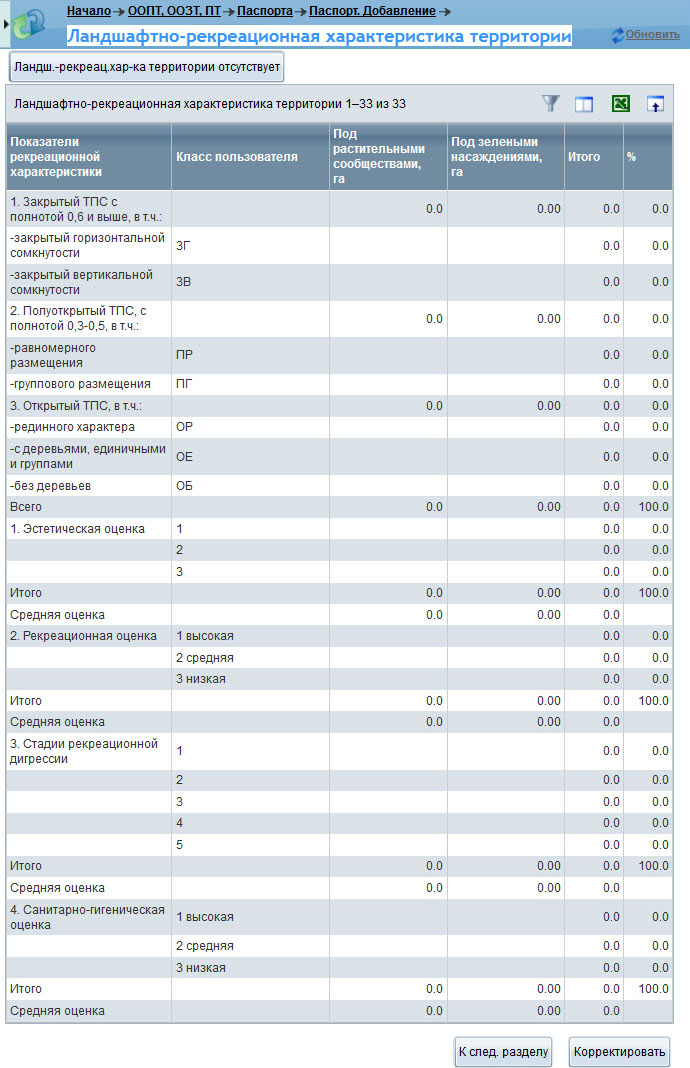
Ландшафтно-рекреационная характеристика территории
Чтобы открыть представленную здесь таблицу в режиме редактирования нажмите кнопку Корректировать, расположенную в правом нижнем углу таблицы. Графы Под растительными сообществами, га и Под зелеными насаждениями, га можно редактировать. Допускается ввод числовых значений в формате XXX.XX. Значения в колонках Итого и %, а также в строках Итого и Всего будут рассчитаны автоматически.
Чтобы перейти к следующему окну нажмите К след. разделу.
Откроется форма Газоны. При добавлении здесь нового объекта на экран будет выведена форма со следующими полями:
| Наименование поля | Описание |
|---|---|
| Типы газонов | Обязательное для заполнения поле. Список представлен в пункте ООПТ, ООЗТ, ПТ, ПК -> Справочники -> Типы газонов. Нельзя добавить два элемента с одинаковым типом газона. |
| Хорошее, кв.м. Удовлетворительное, кв.м. Неудовлетворительное, кв.м. | Обязательные для заполнения поля. Задается численное значение в формате XXX.XX. Единица измерения – гектар. |
Следующая форма добавления паспорта называется Цветники. При добавлении нового элемента открывается окно со следующими полями:
| Наименование поля | Описание |
|---|---|
| Типы цветников | Обязательное для заполнения поле. Список содержится в пункте ООПТ, ООЗТ, ПТ, ПК -> Справочники -> Типы цветников. Нельзя добавить два элемента с одинаковым типом. |
| Хорошее, кв.м. Удовлетворительное, кв.м. Неудовлетворительное, кв.м. | Обязательные для заполнения поля. Задается численное значение в формате XXX.XX. Единица измерения – гектар. |
Следующая форма добавления паспорта называется Сводная ведомость распределения растительных сообществ и зеленых насаждений по породному составу.
Объекты можно добавлять через системную форму или шаблон перечетки. Чтобы добавить объект через системную форму нажмите кнопку Добавить Распределение по породам. Откроется форма со следующими полями:
| Наименование поля | Описание | |
|---|---|---|
| Наименование пород | Обязательное для заполнения поле. Общий список пород представлен в пункте Реестр зеленых насаждений -> Справочники -> Породы растительности. | |
| Лесная растительность (Лесные насаждения) Лесная растительность (Элементы лесных насаждений) Зеленые насаждения, в том числе по типам посадки (Одиночные) Зеленые насаждения,в том числе по типам посадки (Ряды,аллеи) Зеленые насаждения,в том числе по типам посадки (Группы) Зеленые насаждения,в том числе по типам посадки (Куртины) Зеленые насаждения, в том числе по типам посадки(Массив) Зеленые насаждения, в том числе по типам посадки (Биогруппы, ремизы) Луговая растительность (Поляны) Луговая растительность(Луга) Агроценозы(Группы,одиночные) Агроценозы(Фруктовые сады) Болота (На верховых) Болота (На переходных) Болота (На низинных) | Задается общее количество соответствующих элементов. Необходимо указать целое число. |
При добавлении объектов через шаблон перечетки необходимо будет указать название породы в соответствии со списком пород в справочниках, а также задать целочисленные значения по всем необходимым элементам.
Следующая форма добавления паспорта называется Сводная ведомость инвентаризации агроценозов. При добавлении нового объекта здесь открывается форма со следующими полями:
| Наименование поля | Описание |
|---|---|
| Виды земель с рудеральной растительностью | Обязательное для заполнения поле. Список представлен в пункте ООПТ, ООЗТ, ПТ, ПК -> Справочники -> Виды земель с рудеральной растительностью. |
| Количество, кв.м. | Обязательное для заполнения поле. Задается численное значение в формате XXX.XX. |
| Количество, шт | Обязательное для заполнения поле. Задается целочисленное значение. |
Следующая форма добавления паспорта называется Инвентаризация земель, занятых луговой растительностью:

форма Инвентаризация земель, занятых луговой растительностью
Чтобы изменить значения в данной таблице нажмите кнопку Корректировать. Откроется форма редактирования таблицы, в которой можно будет задать площади различных типов земель в квадратных метрах.

Откроется форма редактирования таблицы, в которой можно будет задать площади различных типов земель в квадратных метрах
Следующая форма регистрации паспорта называется Сводная ведомость распределения площади элементов растительного покрова(травостоя) на лугах и полянах.
При добавлении нового элемента здесь открывается форма:

Добавление в сводную ведомость распределения площади элементов растительного покрова на лугах и полянах
Содержащая следующие поля:
| Наименование поля | Описание |
|---|---|
| Элементы категории земель | Обязательное для заполнения поле. Список представлен в пункте ООПТ, ООЗТ, ПТ, ПК -> Справочники -> Элементы категории земель. |
| Элементы естественного покрова | Обязательное для заполнения поле. Список представлен в пункте ООПТ, ООЗТ, ПТ, ПК -> Справочники -> Элементы напочвенного покрова. |
| Растения | Обязательное для заполнения поле. Список представлен в пункте ООПТ, ООЗТ, ПТ, ПК -> Справочники -> Растения. |
| Хорошее,кв.м Удовлетворительное,кв.м. Неудовлетворительное,кв.м. | Обязательные для заполнения поля. Задаются целочисленные значения. |
После добавления нескольких объектов таблица примет следующий вид:

Таблица примет следующий вид
Строки с итоговыми значениями по каждой категории земель выделяются в таблице светло-синим цветом. Итоговые значения по всем категориям содержатся в самой нижней строке Всего.
Следующая форма называется Сводная ведомость инвентаризации земель участков, занятых околоводной растительностью. При добавлении нового элемента открывается форма со следующими полями:
| Наименование поля | Описание |
|---|---|
| Растения | Обязательное для заполнения поле. Список содержится в пункте ООПТ, ООЗТ, ПТ, ПК -> Справочники -> Растения. |
| Количество, кв.м | Обязательное для заполнения поле. Необходимо ввести целое число. |
После добавления всех необходимых объектов нажмите К след. разделу.
Откроется форма Учет земельных участков, занятых рудеральной растительностью.
При нажатии кнопки Добавить Учет земельных участков, занятых рудеральной растительностью откроется форма со следующими полями:
| Наименование поля | Описание |
|---|---|
| Наименование | Обязательное для заполнения поле. Список задается в пункте ООПТ, ООЗТ, ПТ, ПК -> Справочники -> Виды земель с рудеральной растительностью. |
| Количество, кв.м | Обязательное для заполнения поле. Необходимо ввести целое число. |
Следующая форма добавления паспорта называется Сводная ведомость учета болот:

Сводная ведомость учета болот
Чтобы добавить в таблицу значения нажмите Корректировать. Таблица откроется в режиме редактирования значений. Внесите нужные изменения, а потом нажмите Сохранить.
Следующая форма добавления паспорта называется Сводная ведомость распределения площади покрытия естественного покрова на болотах.

Сводная ведомость распределения площади покрытия естественного покрова на болотах
Чтобы внести в таблицу значения нажмите Корректировать. Таблица откроется в режиме редактирования. Введите в нужных полях целочисленные значения. Чтобы удалить все значения из таблицы нажмите Очистить.

Таблица откроется в режиме редактирования
После заполнения всех необходимых полей нажмите Сохранить. Значения в графе Общая площадь, кв.м., а также строках Итого будут рассчитаны автоматически.

Значения в графе Общая площадь, кв.м., а также строках Итого будут рассчитаны автоматически
Следующая форма добавления паспорта называется Сводная ведомость учета водных объектов. При нажатии на кнопку Добавить Сводная ведомость учета водных объектов открывается окно со следующими полями:
| Наименование поля | Описание |
|---|---|
| Водные объекты | Обязательное для заполнения поле. Список представлен в пункте ООПТ, ООЗТ, ПТ, ПК -> Справочники -> Водные объекты. |
| Количество, кв.м Количество, п.м. Количество, ед.уч. | Обязательные для заполнения поля. Необходимо ввести численное значение в формате XXX.XX |
Следующая форма регистрации паспорта называется Здания и сооружения. При добавлении нового объекта здесь открывается форма:

Добавление в форму Здания и сооружения
Со следующими полями:
| Наименование поля | Описание |
|---|---|
| Назначение | Обязательное для заполнения поле. Список содержится в пункте ООПТ, ООЗТ, ПТ, ПК -> Справочники -> Здания и сооружения. |
| Общая площадь, кв.м. | Обязательное для заполнения поле. Необходимо ввести численное значение в формате XXX.XX |
Нажмите Сохранить.
В общей таблице значения будет автоматически переведены в гектары в колонке Общая площадь,га, рассчитаны суммарные значения по всем объектам и отображены в строке Всего:

Следующая форма регистрации паспорта называется Плоскостные сооружения. При добавлении нового объекта здесь открывается форма со следующими полями:
| Наименование поля | Описание |
|---|---|
| Тип площадки | Обязательное для заполнения поле. Список содержится в пункте Реестр зеленых насаждений -> Справочники -> Плоскостные сооружения. |
| Вид покрытия | Обязательное для заполнения поле. Список представлен в пункте ООПТ, ООЗТ, ПТ, ПК -> Справочники -> Виды покрытия. |
| Общая площадь, кв.м. | Обязательное для заполнения поле. Необходимо ввести численное значение в формате XXX.XX |
После сохранения общая площадь объекта будет автоматически переведена в гектары.
Если величина площади меньше 100 квадратных метров, то в колонке Общая площадь, га будет отображаться значение 0.00.
Автоматически будет заполнена строка Всего. Следующая форма называется Дор.-троп. сеть.
При добавлении нового объекта открывается форма со следующими полями:
| Наименование поля | Описание |
|---|---|
| Тип дорог | Обязательное для заполнения поле. Список представлен в пункте ООПТ, ООЗТ, ПТ, ПК -> Справочники -> Типы дорог. |
| Вид покрытия | Обязательное для заполнения поле. Список представлен в пункте ООПТ, ООЗТ, ПТ, ПК -> Справочники -> Виды покрытия. |
| Общая площадь, кв.м. Погонные метры, п.м. |
Следующая форма регистрации паспорта называется Сводная ведомость учета прочих земель. При добавлении нового объекта открывается форма:

Добавление в Сводную ведомость учета прочих земель
Со следующими полями:
| Наименование поля | Описание |
|---|---|
| Наименование | Обязательное для заполнения поле. Список содержится в пункте ООПТ, ООЗТ, ПТ, ПК -> Справочники -> Прочие земли. |
| Количество,га Количество,кв.м Количество,п.м | Обязательные для заполнения поля. Значения задаются в формате XXX.XX |
| Количество,ед.уч | Обязательное для заполнения поле. Необходимо ввести целочисленное значение. |
В общей таблице отобразится новая запись:

Отобразится новая запись
Следующая форма регистрации паспорта называется Сводная ведомость учета нарушенных земель. При добавлении нового объекта откроется окно со следующими полями:
| Наименование поля | Описание |
|---|---|
| Нарушенные земли | Обязательное для заполнения поле. Список представлен в пункте ООПТ, ООЗТ, ПТ, ПК -> Справочники -> Нарушенные земли. |
| Количество, га | Вводится численное значение в формате XXX.XX |
| Количество, кв.м | Вводится целочисленное значение. |
Следующая форма регистрации паспорта называется Системы функционального обеспечения. При добавлении нового объекта откроется окно:

Со следующими полями:
| Наименование поля | Описание |
|---|---|
| Наименование системы | Обязательное для заполнения поле. Список представлен в пункте ООПТ, ООЗТ, ПТ, ПК -> Справочники -> Системы функционального обеспечения. |
| Характеристика | Многострочное текстовое поле. Здесь можно ввести общую информацию о системе. |
| Количество кв.м. Количество, п.м. | Вводится значение в выбранной размерности в формате XXX.XX |
| Количество, шт. | Вводится целочисленное значение. |
В общей таблице отобразится новая запись:

Отобразится новая запись
Следующая форма регистрации паспорта называется Сводная ведомость учета нарушенных земель. При добавлении нового объекта откроется окно со следующими полями:
| Наименование поля | Описание |
|---|---|
| Нарушенные земли | Обязательное для заполнения поле. Список представлен в пункте ООПТ, ООЗТ, ПТ, ПК -> Справочники -> Нарушенные земли. |
| Количество, га | Вводится численное значение в формате XXX.XX |
| Количество, кв.м | Вводится целочисленное значение. |
Следующая форма регистрации паспорта называется Системы функционального обеспечения. При добавлении нового объекта откроется окно:

форма Системы функционального обеспечения
Со следующими полями:
| Наименование поля | Описание |
|---|---|
| Наименование системы | Обязательное для заполнения поле. Список представлен в пункте ООПТ, ООЗТ, ПТ, ПК -> Справочники -> Системы функционального обеспечения. |
| Характеристика | Многострочное текстовое поле. Здесь можно ввести общую информацию о системе. |
| Количество кв.м. Количество, п.м. | Вводится значение в выбранной размерности в формате XXX.XX |
| Количество, шт. | Вводится целочисленное значение. |
Следующая форма регистрации паспорта называется Системы обеспечения охраны природы. Процесс добавления нового элемента здесь аналогичен процедуре регистрации нового элемента в предыдущей форме регистрации паспорта (Системы функционального обеспечения). О тличия в т ом, ч то в поле Наименование будет подставляться список из пункта ООПТ, ООЗТ, ПТ, ПК -> Справочники -> Системы обеспечения охраны природы.
Следующая форма регистрации паспорта называется Элементы организации рельефа. Процесс добавления нового элемента здесь аналогичен процедуре регистрации нового элемента в соответствующей форме регистрации паспорта (Системы функционального обеспечения). Отличия в том, что в поле Наименование будет подставляться список из пункта ООПТ, ООЗТ, ПТ, ПК -> Справочники -> Элементы организации рельефа.
Следующая форма регистрации паспорта называется МАФ. При добавлении нового объекта откроется окно:

При добавлении нового объекта откроется окно
Со следующими полями:
| Наименование поля | Описание |
|---|---|
| Вид МАФ | Обязательное для заполнения поле. Список содержится в пункте Реестр зеленых насаждений -> Справочники -> Малые архитектурные формы и элементы благоустройства. |
| Материал изделия | Обязательное для заполнения поле. Список представлен в пункте ООПТ, ООЗТ, ПТ, ПК -> Справочники -> Материалы изделий. |
| Площадь, кв.м. | Вводится численное значение в формате XXX.XX. Единица измерения – квадратные метры. |
| Протяженность, п.м. | Вводится численное значение в формате XXX.XX. Единица измерения – погонные метры. |
| Высота, м. | Задается численное значение в формате XXX.XX |
| Ед.уч. | Вводится целочисленное значение. |
Следующая форма регистрации паспорта называется Сводная ведомость по участкам земель.

Сводная ведомость по участкам земель
В данной форме будут автоматически указаны значения в соответствии с тем, как были заполнены предыдущие формы.
Пользователь имеет возможность изменить значение некоторых параметров. Для этого необходимо нажать кнопку Корректировать, расположенную в правом нижнем углу окна. Откроется следующая форма:

Откроется следующая форма
Все поля данной формы должны быть заполнены. После изменения необходимых параметров нажмите Сохранить.
Следующая форма регистрации паспорта называется Сведения о проведении ремонтных работ. При добавлении нового объекта откроется форма:

Сведения о проведении ремонтных работ
Содержащая следующие поля:
| Наименование поля | Описание |
|---|---|
| Наименование | Текстовое многострочное поле, позволяющее ввести название и краткое описание ремонтных работ. |
| Дата проведения | Значение можно задать вручную в формате ДД/ММ/ГГГГ или воспользоваться системным календарем (нажать на значок справа от поля). |
| Характеристика (объемы) | Поле, в котором указывается объемы работ в произвольном формате. |
| Подрядная организация (№ лицензии) | Здесь задается наименование и номер лицензии организации, которая непосредственно осуществляла ремонтные работы. |
| Гарантийные сроки | Здесь можно указать срок гарантии на выполненные ремонтные работы в любом формате. |
После ввода всех необходимых данных нажмите Сохранить. В общей таблице отобразится новая запись:
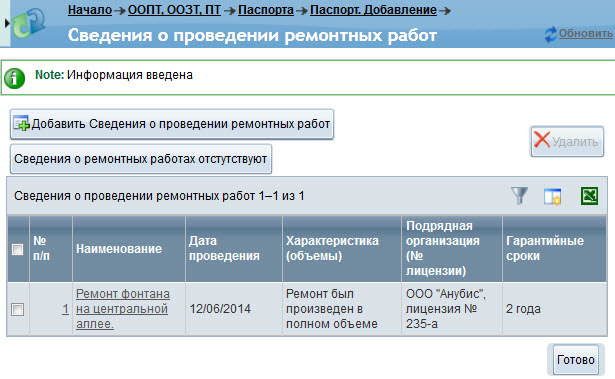
Отобразится новая запись
После добавления всех необходимых объектов в данной форме нажмите Готово, чтобы завершить процесс регистрации паспорта в системе.
На экране отобразится общее окно пункта ООПТ, ООЗТ, ПТ, ПК -> Паспорт.
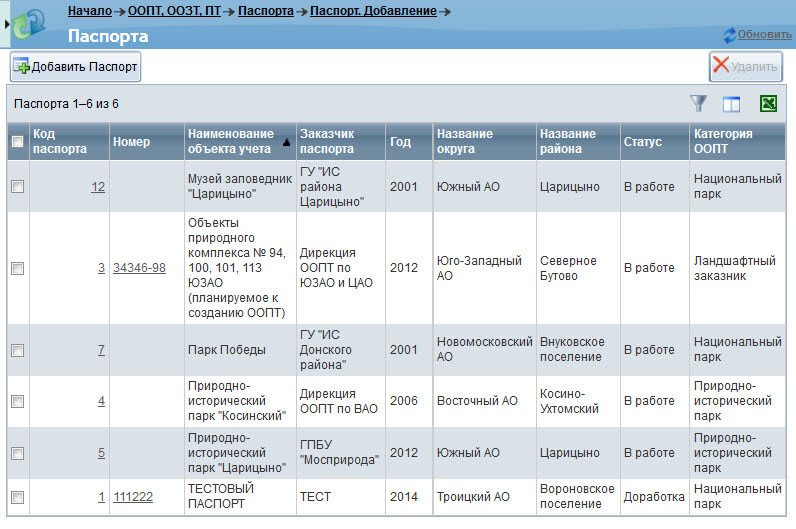
Отобразится общее окно пункта ООПТ, ООЗТ, ПТ, ПК – Паспорт
Добавленному паспорту будет по умолчанию присвоен статус В работе.
4.3.2. Работа с карточкой паспорта
Общий список зарегистрированных в системе паспортов ООПТ доступен для работы в пункте ООПТ, ООЗТ, ПТ, ПК -> Паспорт (Рисунок 169). В таблице с паспортами отображаются некоторые их главные параметры (НОУ, заказчик, категория ООПТ, статус и т.д.).

В таблице с паспортами отображаются некоторые их главные параметры
Чтобы открыть карточку паспорта нажмите на какой-либо подчеркнутый элемент в соответствующей строке (в графах Код паспорта или Номер). Карточка будет открыта на вкладке Общие сведения.
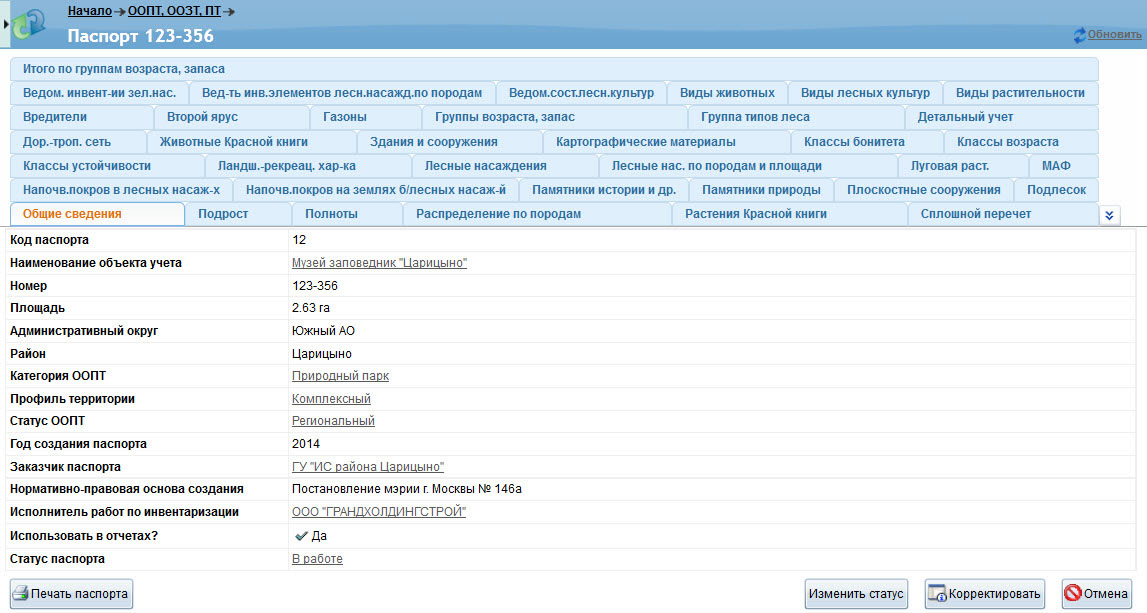
Карточка будет открыта на вкладке Общие сведения
Состав вкладок карточки по большей части аналогичен (с небольшими изменениями) набору форм добавления нового паспорта. Соответствие между вкладками и формами, а также различия между ними отображены в таблице ниже. Все вкладки, для которых отсутствует соответствующая форма регистрации паспорта, рассмотрены отдельно после таблицы.
| Вкладка существующего паспорта | Форма добавления нового паспорта | Отличия и дополнительные сведения о вкладке |
|---|---|---|
| Общие сведения | Паспорт | Во вкладке присутствуют дополнительные поля по сравнению с формой: Код паспорта (присваивается системой, отражает порядковый номер зарегистрированного паспорта, нельзя изменить при корректировке), Площадь (нельзя изменить прикорректировке), Административный район (нельзя изменить прикорректировке), Заказчик паспорта, Статус паспорта (статус паспорта меняется по нажатию кнопки Изменить статус, расположенной в данной вкладке). Статусы паспортов ООПТ и их изменение рассмотрено подробно в п. 4.4. Статусы паспортов.
В данной вкладке присутствуют кнопки Корректировать (позволяет изменить значения большинства полей), Печать паспорта (можно будет выбрать формат выходного документа – odt, doc или pdf). В стандартный шаблон паспорта припечати будут подставлены все указанные при регистрации данные. |
| Подрост | Сводная ведомость распределения подроста по преобладающим породам подроста и преобладающей породе полога | Вкладка и форма аналогичны |
| Полноты | Сводная ведомость распределения лесных насаждений по полнотам и преобладающим породам | Вкладка и форма аналогичны. В общей таблице будет автоматически производиться суммирование значений по всем полнотам в столбце Итого, га, по различным типам пород в строках Итого по хвойным, Итого по твердолиственным, Итого по мягколиственным, а также по всем породам в строке Всего. |
| Распределение по породам | Сводная ведомость распределения растительных сообществ и зеленых насаждений по породному составу | Вкладка и форма аналогичны. В общей таблице будет автоматически производиться суммирование значений по всем видам растительных сообществ в столбцах Итого, шт и «%«, по различным типам пород в строках Итого по хвойным, Итого по т/л, Итого по м/л, а также по всем породам в строках Всего и «%«. |
| Растения Красной книги | Сведения о наличии редких и находящихся под угрозой исчезновения видов растений из Красной книги (по классам, родам, видам) | Вкладка и форма аналогичны. |
| Сплошной перечет | Ведомость сплошного пересчета деревьев | Вкладка и форма аналогичны. |
| Напочв. покров в лесных насаж-х | Сводная ведомость инвентаризации напочвенного покрова в лесных насаждениях по преобладающим породам верхнего полога | Вкладка и форма аналогичны. |
| Напочв. покров в землях б/лесных насаж-й | Сводная ведомость распределения площади покрытия напочвенного покрова на землях, предназначенных для восстановления лесных насаждений | Вкладка и форма аналогичны. |
| Памятники истории и др. | Перечень памятников истории, культуры, археологии, гидрологии, геологии | Вкладка и форма аналогичны. |
| Памятники природы | Перечень памятников природы, особо ценных природных объектов | Вкладка и форма аналогичны. В общей таблице в строке Всего будут автоматически просуммированы значения по графе Общая площадь, га. |
| Плоскостные сооружения | Плоскостные сооружения | Вкладка и форма аналогичны. |
| Подлесок | Сводная ведомость распределения преобладающих пород подлеска по степени распространения | Вкладка и форма аналогичны. |
| Классы устойчивости | Распределение лесных насаждений по преобладающим породам и классам биологической устойчивости | Вкладка и форма аналогичны. В строке Всего будут автоматически указаны итоговые значения по всем породам. В строке «%» будет отражено распределение здоровых и ослабленных деревьев в процентном соотношении. |
| Ландш.-рекреац. хар-ка | Ландшафтно-рекреационная характеристика территории | Вкладка и форма аналогичны. |
| Лесные насаждения | Сводная характеристика лесных насаждений | Вкладка и форма аналогичны. |
| Лесные нас. по породам и площади | Хвойные | Вкладка и форма аналогичны. |
| Луговая раст. | Инвентаризация земель, занятых луговой растительностью | Вкладка и форма аналогичны. |
| МАФ | МАФ | Вкладка и форма аналогичны. В строке Всего будут приведены суммы по колонкам «Площадь, кв.м.«, Протяженность, п.м., Высота,м., Ед.уч. |
| Дор.-троп. сеть | Дор.-троп. сеть | Вкладка и форма аналогичны. В строке Всего будут приведены суммы по колонкам «Общая площадь, га«, «Общая площадь, кв.м.«, «Погонные метры, п.м«. |
| Животные Красной книги | Сведения о наличии редких и находящихся под угрозой исчезновения видов животных из Красной книги (по классам,отрядам,семействам,родам,видам) | Вкладка и форма аналогичны. |
| Здания и сооружения | Здания и сооружения | Вкладка и форма аналогичны. |
| Картографические материалы | Картографические материалы | Вкладка и форма аналогичны. |
| Классы бонитета | Сводная ведомость распределения лесных насаждений по классам бонитета | Вкладка и форма аналогичны. Общие значения по различным типам лесных насаждений будут указаны в соответствующих колонках строк Итого, Всего, %. |
| Классы возраста | Сводная ведомость распределения лесных насаждений по классам возраста и по преобладающей породе | Вкладка и форма аналогичны. |
| Вредители | Сведения о наличии энто- и фитовредителей | Вкладка и форма аналогичны. В строке Всего будут просуммированы значения графы Площадь поражения, га. |
| Второй ярус | Сводная ведомость распределения преобладающих пород второго яруса | Вкладка и форма аналогичны. Значения по различным типам пород будут автоматически просуммированы в строках Итого по т/с, Итого по хвойным, Итого по м/л. Значения по всем породам будут просуммированы в строке Всего. |
| Газоны | Газоны | Вкладка и форма аналогичны. В строке Всего будут просуммированы значения по графам Площадь,га, Площадь, кв.м, Удовл. состояние, Неудовл. состояние. |
| Группы возраста, запас | Сводная ведомость распределения лесных насаждений по преобладающим породам, группам возраста и запасу | Вкладка и форма аналогичны. В общей таблице будет производиться суммирование по различным типам насаждений, всем породам и распределением различных насаждений в процентном соотношении. |
| Группа типов леса | Сводная ведомость распределения лесных насаждений по группам типов леса | Вкладка и форма аналогичны. При добавлении нового объекта в общую таблицу будет добавляться новая графа с названием добавляемой породы и ее параметрами. |
| Детальный учет | Детальный учет дер.куст | Вкладка и форма аналогичны. |
| Ведом. инвент-ии зел. нас. | — | — |
| Вед-ть инв. элементов лесн. насажд. по породам | Несомкнувшиеся культуры, в т.ч. | Вкладка и форма аналогичны. |
| Ведом. сост. лесн. культур | Культуры старших возрастов | Вкладка и форма аналогичны. |
| Виды животных | Сведения о видовом составе животных (по классам, отрядам, семействам, родам, видам) | Вкладка и форма аналогичны. |
| Виды лесных культур | Сводная ведомость распределения лесных насаждений по видам лесных культур | Вкладка и форма аналогичны. В колонке Всего будет автоматически просуммированы значения по культурам различных возрастов. В строках Всего, % будут указаны суммарные значения по всем столбцам. |
| Виды растительности | Сведения о видовом составе растительности | Вкладка и форма аналогичны. |
| Итого по группам возраста, запаса | — | — |
| Агроценозы | Сводная ведомость инвентаризации агроценозов | Вкладка и форма аналогичны. В строке Всего автоматически производится суммирование значений по столбцам Количество, га, Количество, кв.м, Количество, шт. |
| Болота | Сводная ведомость учета болот | Вкладка и форма аналогичны. |
| Водные объекты | Сводная ведомость учета водных объектов | Вкладка и форма аналогичны. В строке Всего автоматически производится суммирование значений по столбцам Количество, га, Количество, кв.м, Количество, п.м., Количество, ед. уч. |
| Естественный покров болот | Сводная ведомость распределения площади покрытия естественного покрова на болотах | Вкладка и форма аналогичны. |
| Исполнитель | Работы по инвентаризации | Во вкладке присутствуют дополнительные поля по сравнению с формой – Фактический адрес и Телефон. Данные поля будут автоматически заполнены системой в соответствии с выбранной организацией. |
| Нарушенные земли | Сводная ведомость учета нарушенных земель | Вкладка и форма аналогичны. В строке Всего автоматически производится суммирование значений по столбцам Количество, га, Количество, кв.м. |
| Околоводная раст-ть | Сводная ведомость инвентаризации земель участков, занятых околоводной растительностью | Вкладка и форма аналогичны. В строке Всего автоматически производится суммирование значений по столбцам Количество, га, Количество, кв.м. |
| Отриц. показатели экол. сост. | Отрицательные показатели экологического состояния лесной растительности и зеленых насаждений | Вкладка и форма аналогичны. |
| Охрана природы | Системы обеспечения охраны природы | Вкладка и форма аналогичны. |
| Прочие земли | Сводная ведомость учета прочих земель | Вкладка и форма аналогичны. В строке Всего автоматически производится суммирование значений по столбцам Количество, га, Количество, кв.м., Количество, п.м, Количество, ед.уч. |
| Рельеф | Элементы организации рельефа | Вкладка и форма аналогичны. |
| Ремонт | Сведения о проведении ремонтных работ | Вкладка и форма аналогичны. |
| Рудеральная растительность | Сводная ведомость инвентаризации агроценозов | Вкладка и форма аналогичны за исключением того, что при добавлении нового объекта во вкладке отсутствует поле Количество, шт. |
| Системы функц. обеспечения | Системы функционального обеспечения | Вкладка и форма аналогичны. В строке Всего автоматически производится суммирование значений по столбцам Количество, га, Количество, кв.м., Количество, п.м, Количество, шт. |
| Список з/польз-лей | Список сторонних землепользователей | Вкладка и форма аналогичны. |
| Состояние деревьев | — | — |
| Состояние кустарников | — | — |
| Ср. такс. показатели | Сводная ведомость средних таксационных показателей | Вкладка и форма аналогичны. Суммарные значения по всем показателям будут указаны в общей таблице в строке Всего. |
| Тер. стр-ра и осн. харак-ки | Территориальная структура | Вкладка и форма аналогичны. |
| Типы почв | Распределение площади по типам почв | Вкладка и форма аналогичны. |
| ТЛУ | Сводная ведомость распределения лесных насаждений по ТЛУ | Вкладка и форма аналогичны. При добавлении новой породы в общую таблицу будет добавляться столбец с соответствующим названием, в котором будут указаны заданные пользователем параметры для данной породы. В строках Всего и % будут представлены суммарные значения по всем столбцам. |
| Травостой | Сводная ведомость распределения площади элементов растительного покрова (травостоя) на лугах и полянах | Вкладка и форма аналогичны. |
| Участки земель | Сводная ведомость по участкам земель | Вкладка и форма аналогичны. |
| Функц. зоны | Перечень функциональных зон и участков | Вкладка и форма аналогичны. |
| Цветники | Цветники |
Вкладка и форма аналогичны. В строке Всего в общей таблице будут просуммированы значения по графам Площадь, кв.м, Хорошее состояние, Удовл. состояние, Неудовл. состояние. |
Рассмотрим подробнее вкладки, для которых нет аналогичных форм добавления паспорта. На вкладке Ведом. инвент-ии зел.нас. автоматически указываются данные по типам посадок, газонов, цветников. Колонки Элементы парковой растительности и Типы посадок, типы газонов, цветники имеют стандартный вид и всегда заполняются одинаково. Колонки га, кв.м, п.м., шт. заполняются автоматически исходя из перечетных ведомостей во вкладках Цветники, Газоны, Детальный учет и т.д. В строках Деревья, Кустарники, Газоны, Цветники, Лианы будут отражены суммарные значения по соответствующим типам насаждений.

Деревья, Кустарники, Газоны, Цветники, Лианы будут отражены суммарные значения по соответствующим типам насаждений
Для этого необходимо нажать кнопку Добавить Итого по группам возраста, запаса. Откроется форма:
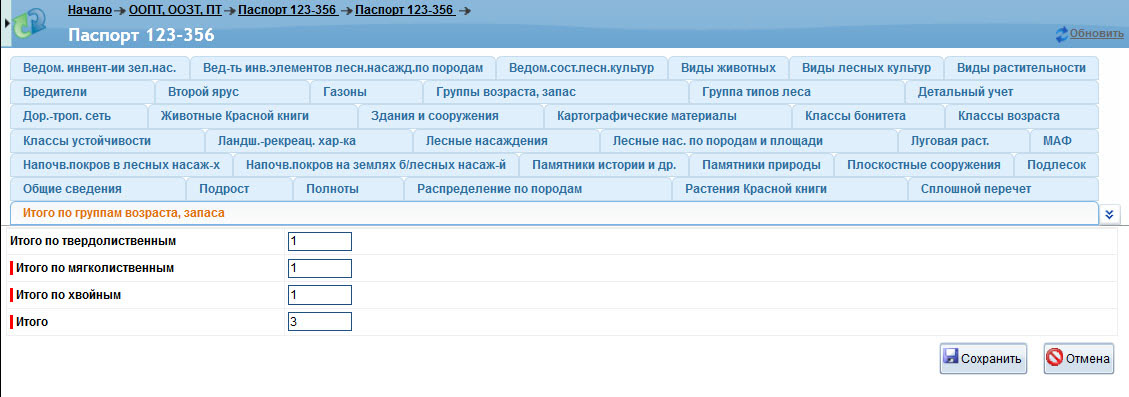
После нажатия на кнопку откроется форма
Со следующими полями:
| Наименование поля | Описание |
|---|---|
| Итого по твердолиственным Итого по мягколиственным Итого по хвойным Итого | Указывается целочисленное значение. |
После заполнения необходимых полей нажмите Сохранить.
Во вкладке Состояние деревьев содержится сводная ведомость распределения деревьев по категориям состояния.

Вкладка Состояние деревьев
Данные для таблицы автоматически подставляются системой из вкладки Детальный учет. В строках Итого хвойных пород, Итого лиственных пород будут указаны суммарные значения по каждому из состояний для пород соответствующего типа. В строках Всего и % приводятся значения по всем породам в абсолютных и относительных единицах.
Вкладка Состояния кустарников содержит сводную ведомость распределения кустарников по категориям состояния:

Вкладка Состояния кустарников
В последних двух строках таблицы Всего и % будут приведены суммарные значения соответственно в абсолютных и относительных единицах.

